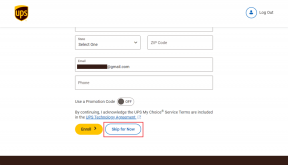Kuinka korjata MacBook ei käynnisty
Sekalaista / / November 28, 2021
Huolimatta siitä, kuinka luotettavia ja virheellisiä pidämme Mac-laitteiden olevan, myös niissä saattaa esiintyä ongelmia, vaikkakin melko harvoin. Mac-laitteet ovat Applen innovaation mestariteos; mutta kuten mikä tahansa muu laite, se ei ole täysin immuuni epäonnistumiselle. Nykypäivänä olemme riippuvaisia tietokoneistamme kaikessa, liiketoiminnasta ja työstä viestintään ja viihteeseen. Herääminen eräänä aamuna siihen, että MacBook Pro ei käynnisty tai että MacBook Air ei käynnisty tai lataudu, vaikuttaa ahdistavalta, jopa mielikuvituksessa. Tämä artikkeli opastaa rakkaat lukijamme korjaamaan MacBookin ongelman, joka ei käynnisty.
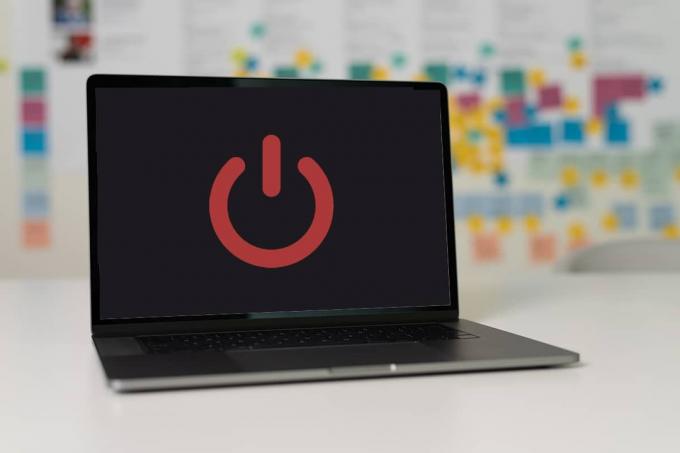
Sisällys
- MacBookin korjaaminen ei käynnistä ongelmaa.
- Tapa 1: Ratkaise laturia ja kaapelia koskevat ongelmat.
- Tapa 2: Korjaa laitteisto-ongelmat.
- Tapa 3: Suorita tehosykli
- Tapa 4: Käynnistä vikasietotilassa
- Tapa 5: Palauta SMC
- Tapa 6: Palauta NVRAM
MacBookin korjaaminen ei käynnistä ongelmaa
On erittäin epätodennäköistä, että MacBookisi ei käynnisty. Mutta jos näin käy, ongelma tiivistyy yleensä ohjelmisto- tai laitteisto-ongelmaan. Joten, yritetään selvittää tämän ongelman syy ja ratkaista käsillä oleva ongelma siellä ja sitten.
Tapa 1: Ratkaise laturia ja kaapelia koskevat ongelmat
Aloitamme sulkemalla pois ilmeisimmän syyn siihen, että MacBook ei käynnisty.
- On selvää, että MacBook Pro ei käynnisty tai MacBook Air ei käynnisty, tai latausongelma ilmenee, jos akkua ei ole ladattu. Liitä siis MacBook pistorasiaan ja odota muutama minuutti ennen kuin yrität kytkeä sen päälle.
- Muista käyttää a MacSafe laturi lataus- tai ylikuumenemisongelmien välttämiseksi. Tarkista oranssi valo sovittimessa, kun liität sen MacBookiin.
- Jos MacBook ei edelleenkään käänny, tarkista, onko laite sovitin on viallinen tai viallinen. Tarkista, onko kaapelissa tai sovittimessa merkkejä vaurioista, langan taipumisesta tai palovammoista.
- Tarkista myös, onko virtalähde olet liittänyt sovittimen toimii oikein. Yritä yhdistää toiseen kytkimeen.

Tapa 2: Korjaa laitteisto-ongelmat
Ennen kuin jatkat syventämistä, tarkista, eikö MacBookisi käynnisty laitteen laitteisto-ongelman vuoksi.
1. Yritä käynnistää MacBook painamalla Virtanappi. Varmista, että painike ei ole rikki tai vaurioitunut.
2. Mitä kuulet, kun yrität kytkeä sen päälle?
- Jos kuulet tuulettimet ja muut äänet liittyy MacBookin käynnistymiseen, ongelma on järjestelmäohjelmistossa.
- Kuitenkin, jos vain on hiljaisuus, se on todennäköisesti laitteisto-ongelma, joka on tarkistettava.

3. On mahdollista, että MacBookisi itse asiassa käynnistyy, mutta sinun Näyttö ei toimi. Varmistaaksesi, onko kyseessä näyttöongelma,
- käynnistä Mac ja pidä näyttöä kirkasta lamppua tai auringonvaloa vasten.
- Sinun pitäisi pystyä näkemään hyvin heikko välähdys käynnistysnäytöstä, jos laitteesi toimii.
Lue myös: Korjaa MacBook, joka ei lataudu, kun se on kytkettynä
Tapa 3: Suorita tehosykli
Virtajakso on periaatteessa pakkokäynnistys, ja sitä tulee harkita vain, jos Mac-laitteessasi ei ole virta- tai näyttöongelmia. Sitä tulisi yrittää vain, kun olet täysin varma, että MacBook ei käynnisty.
1. Sammuttaa Macillesi pitämällä painiketta painettuna Virtanappi.
2. Irrota pistokekaikki eli kaikki ulkoiset laitteet ja virtajohdot.
3. Paina nyt virtanappi 10 sekunnin ajan.

Macisi virrankatkaisu on nyt valmis, ja sen pitäisi korjata MacBook ei käynnisty.
Tapa 4: Käynnistä vikasietotilassa
Jos MacBook ei käynnisty, mahdollinen ratkaisu on käynnistää se vikasietotilassa. Näin vältytään tarpeettomilta taustaprosesseilta, jotka voivat haitata laitteesi sujuvaa käynnistystä. Näin voit tehdä sen:
1. Virta päälle kannettavaasi.
2. Paina ja pidä painettuna Siirtää avain.

3. Vapauta Shift-näppäin, kun näet Kirjautumisnäyttö. Tämä käynnistää Macin Turva tila.
4. Kun kannettava tietokone on käynnistynyt vikasietotilassa, käynnistä tietokone uudelleen vielä kerran palauttaaksesi sen Normaalitila.
Lue myös:Kuinka lisätä fontteja Word Maciin
Tapa 5: Palauta SMC
System Management Controller tai SMC suorittaa tärkeitä toimintoja koneellasi, mukaan lukien käynnistysprotokollat ja käyttöjärjestelmä. Siksi SMC: n nollaaminen voi korjata MacBookin ongelman. Näin nollaat SMC: n:
1. Paina ja pidä painettuna Vaihto – Ohjaus – Optio samalla kun painat Virtanappi MacBookissasi.
2. Pidä näitä näppäimiä, kunnes kuulet käynnistyskello.
Tapa 6: Palauta NVRAM
NVRAM on haihtumaton Random Access Memory, joka pitää silmällä jokaista sovellusta ja prosesseja, vaikka MacBook on sammutettu. Virhe tai häiriö NVRAM-muistissa voi johtaa siihen, että MacBook ei käynnistä ongelmaa. Siksi nollauksen pitäisi auttaa. Nollaa NVRAM Mac-laitteellasi noudattamalla annettuja ohjeita:
1. Käynnistä Mac-laite painamalla Virtanappi.
2. Pidä Komento – Vaihtoehto – P – R samanaikaisesti.
3. Tee niin, kunnes Mac alkaa toimia uudelleenkäynnistää.
Vaihtoehtoisesti vieraile Mac-tukisivu lisätietoja ja ratkaisu samaan.
Usein kysytyt kysymykset (FAQ)
Q1. Mitä teet, jos MacBook ei käynnisty?
Jos MacBook ei käynnisty, tarkista ensin, onko ongelma akussa tai näytössä. Käynnistä sitten kone vikasietotilassa varmistaaksesi, onko kyseessä laitteistoon vai ohjelmistoon liittyvä ongelma.
Q2. Kuinka pakotat käynnistämään Macin?
Jos haluat pakottaa MacBookin käynnistämään, varmista ensin, että se on sammutettu. Irrota sitten kaikki virtakaapelit ja ulkoiset laitteet. Paina lopuksi virtapainiketta kymmenen sekunnin ajan.
Suositus:
- 6 tapaa korjata MacBookin hidas käynnistys
- Apuohjelmat-kansion käyttäminen Macissa
- 5 tapaa korjata Safari ei avaudu Macissa
- Korjaa iPhonen viesti-ilmoitus, joka ei toimi
Toivottavasti edellä mainitut menetelmät auttoivat sinua korjaa MacBook Pron, joka ei käynnisty tai MacBook Air ei käynnisty, tai latausongelmat. Jätä kysymyksesi ja ehdotuksesi alla olevaan kommenttiosaan.